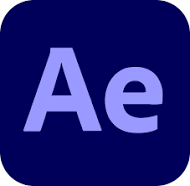
에펙 조정 레이어(Adjustment Layer)를 활용해 색보정하기
로~스윗!
안녕하세요!!
[로스윗의 달콤친절한 에프터이펙트] 강사 로스윗입니다 :)
지난 [로스윗의 달콤친절한 프리미어프로] 강의가
반응이 너무 좋고, 에프터이펙트 강의로 해달라는 요청이 많아서
이어서 바로 에펙 강의를 진행하게 되었습니다 ^^
여러분의 성원과 응원에 진심으로 감사드립니다 :)
이 강의는 이제 막 영상편집에 입문한 초보자를 위한 강의로 기초와 원리를 탄탄하게 잡아주는 강의입니다.
그렇기에 이 강의를 신청한 대부분의 수강생분들은 에프터이펙트가 처음인 경우가 많습니다.
고로 선행학습과 복습 차원에서 [핵심요약]을 미리 올려드리니 수강생분들은 예습과 복습을 열심히 해주시기 바랍니다.
또한 각 강의마다 필요한 강의 자료는 첨부파일을 올려드리니 꼭 다운받으셔서 강의에 차질없이 잘 따라와주세요!
아울러
수강은 못하지만 블로그 포스팅으로만 에펙을 공부하시는 모든 분들에게도
조금이나마 도움이 되는 글이 되었으면 좋겠습니다 :)
더 열심히 강의하는 로스윗이 되겠습니다 :D
그럼 모두 로~스윗!
에펙 조정 레이어(Adjustment Layer)를 활용해 색보정하기
- 학습내용
1. 조정 레이어(Adjustment)의 이해
2. 효과적인 색상 보정(Hue/Saturation, Levels, Curves)
3. RGB 채널 분리 및 활용
4. 조정 레이어를 활용한 이펙트 배치
- 학습목표
1. 조정 레이어(Adjustment Layer)를 이해할 수 있다.
2. 조정 레이어를 활용하여 색상 보정을 할 수 있다.
3. 조정 레이어를 활용하여 이펙트(Effect)를 효과적으로 배치할 수 있다.
- 핵심요약
1. 조정 레이어(Adjustment Layer)는 하위 레이어에 효과를 모두 적용할 때 사용한다.
2. 조정 레이어를 생성하는 단축키는 “Ctrl+Alt+Y”이며, 메뉴 창에서 Layer > New > Adjustment Layer를 클릭하여 생성할 수 있다.
3. “Hue/Saturation” 효과는 색조와 채도를 설정할 때 사용한다.
4. “Levels” 효과는 레벨로 이미지를 보완하며, 이미지의 밝기를 조정할 때 사용된다.
5. “Curves” 효과는 곡선 형태로 이미지의 밝기를 조정할 때 사용한다.
6. “Shift Channels” 효과를 이용하여 이미지의 R, G, B를 개별적으로 분리하여 사용할 수 있다.
7. “Fractal Noise” 효과는 노이즈를 생성할 때 주로 사용되는 효과이다.
8. “Displacement Map” 효과는 픽셀 변위를 일으키는 효과로 지정한 컨트롤 레이어의 픽셀 색상 값을 기반으로 픽셀을 가로와 세로로 다시 배치하여 레이어를 왜곡한다.
- 평가하기 (정답은 댓글에서 확인)
1. 조정 레이어(Adjustment Layer)를 생성하는 단축키는?
1) Ctrl + Y
2) Ctrl + Shift + Y
3) Ctrl + Alt + Y
4) Alt + Y
2. 다음 중 곡선 형태로 조정하며, 화면의 밝고 어두움을 제어할 수 있는 효과는?
1) Tint
2) Curves
3) Levels
4) Hue/Saturation
3. 다음 중 레이어에서 R, G, B 채널을 개별로 분리할 때 사용하는 효과는?
1) Channel Blur
2) Shift Channels
3) Channel Mixer
4) Channel Combiner
[다음 강의 보러가기]
에펙 블랜딩 모드로 영상 합성하는 꿀팁!! (ft. 오버레이, 멀티플레이)
에펙 블랜딩 모드로 영상 합성하는 꿀팁!! (ft. 오버레이, 멀티플레이) 로~스윗! 안녕하세요!! [로스윗의 달콤친절한 에프터이펙트] 강사 로스윗입니다 :) 지난 [로스윗의 달콤친절한 프리미어프로
rosweet.tistory.com
[이전 강의 보러가기]
에펙 프리컴포즈(Pre-Compose)를 이용해 애니메이션 만들기
에펙 프리컴포즈(Pre-Compose)를 이용해 애니메이션 만들기 로~스윗! 안녕하세요!! [로스윗의 달콤친절한 에프터이펙트] 강사 로스윗입니다 :) 지난 [로스윗의 달콤친절한 프리미어프로] 강의가 반
rosweet.tistory.com
'달콤친절한 에프터이펙트' 카테고리의 다른 글
| 에펙 화면 흔들리는 효과 주는 가장 쉬운 4가지 방법 (ft. 위글러, 모션 스케치, 포지션 패스, 스무더) (1) | 2021.05.15 |
|---|---|
| 에펙 블랜딩 모드로 영상 합성하는 꿀팁!! (ft. 오버레이, 멀티플레이) (1) | 2021.05.08 |
| 에펙 프리컴포즈(Pre-Compose)를 이용해 애니메이션 만들기 (1) | 2021.04.24 |
| 에펙 페어런트(Parent & Link)의 이해 및 사용법 (ft. 포토샵 불러오기) (1) | 2021.04.17 |
| 에펙에서 가장 많이 쓰이는 트랙 매트 꿀팁! (ft. 알파매트와 루마매트) (1) | 2021.04.10 |



